Давно, коли на роботі я отримав ПК з 256 ОЗУ я використав Відкрити коробку і дуже мінімалістична панель Відтінок2.
Ну, я використав його знову в Xfce за той простий факт, що він споживає менше ніж xfce4-панель і насправді, це виглядає ще симпатичніше. Я покажу вам два способи тестування:
Ось так це виглядало вперше після налаштування, але результат мені не дуже сподобався. Тож я залишив це так:
Тепер як замінити xfce4-панель з Відтінок2? Дуже легко.
Ми встановлюємо його спочатку. Відкриваємо термінал і ставимо:
$ sudo aptitude install tint2
Потім у тому ж терміналі ми вбиваємо панель Xfce:
$ killall xfce4-panel
Ми виконуємо Alt + F2 і ми пишемо:
tint2
За замовчуванням я бачу це трохи потворно, тому мені довелося змінити деякі параметри. Для редагування Відтінок2, ми налаштовуємо файл:
$ gedit ~/.config/tint2/tint2rc
Якщо ми хочемо, щоб воно було схоже на перше зображення, ми видаляємо весь вміст, який з’являється у цьому файлі (після попереднього збереження) і ми вставляємо все, що виходить посилання. Якщо ми хочемо це, як на другому зображенні, ми цим користуємось.
Якщо ми хочемо бігти Відтінок2 разом з Xfce автоматично, ми маємо перейти до Меню »Налаштування» Сеанс і запуск »Автозапуск програм» Додати та заповніть порожні поля наступним чином:
Ви можете вибрати колір, який вам подобається. Так, для чого Відтінок2 показати прозорі плівки, які ми повинні активувати Композитор Windows de Xfce (те, що раніше не було необхідним).
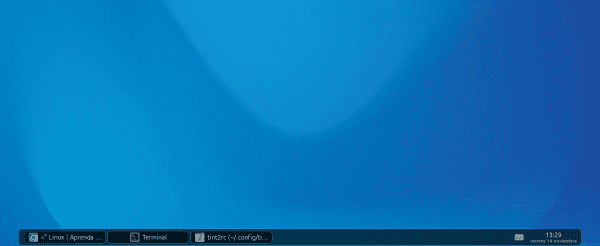
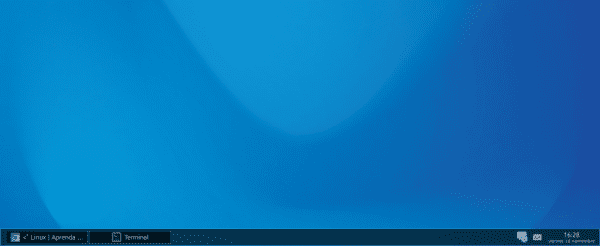
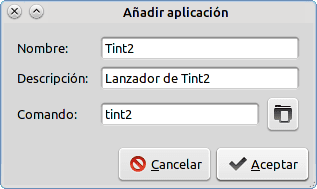
Це виглядає цікаво, як відкрити меню? Чи використовуєте ви всі додатки XFCE? Складно налаштувати його, наприклад: змінити значки, шпалери тощо Я впевнений, що ви не проти такої кількості питань, ха-ха-ха-ха.
Ну а якщо натиснути на робочому столі, ви отримаєте меню з опціями та програмами. Якщо ви видалите піктограми робочого столу за його уподобаннями, ви отримаєте лише меню програм.
Серйозно цікаво, дякую, що повідомили нас.
Ласкаво просимо .. Насолоджуйтесь !!!
Я просто спробував, і це виглядає чудово.
Щоб побачити його можливості, я використовую майстер відтінків, який вони рекомендують.
Але я не бачу, як додати до нього меню програми. Хоча це правда, що ми можемо використовувати праву кнопку миші на робочому столі. Але я бачу це не дуже настроюваним, хоча і дуже красивим.
Дякуємо за внесок, дивіться більше варіантів, як Xfce дуже допомагає в цій публікації Епоха Gnome 3 🙂
Ну коли встановлювати Відтінок2 en Тестування Debian, це також додає tint2conf, додаток для його налаштування дуже схожий на майстер відтінків.. Перевірте, що 😀
Вам доводилося говорити як індіанці?
Ха-ха-ха, я пішов, ти непристойний ... ха-ха-ха
Річ у тому, щоб:
З повагою. Я давно встановив це, просто щоб побачити, як захопити більше оперативної пам'яті, але не зміг. Врешті-решт я використав Openbox без панелей. Зараз я використовую XFCE, який у версії 4.8 виглядає чудово; але, можливо, я спробував Tint2, щоб побачити, як ідуть справи.
Дякую за підказку 🙂
Ласкаво просимо на наш сайт Giskard, дякуємо, що розповіли нам про свій досвід. 😀
Ви не пробували LXDE? він легший за XFCE і навіть краще виглядає, звичайно на мій смак.
Цікаво. Ще один варіант Adeskbar, який я зараз використовую. Дякую, Елаве.
Здається цікавим Адескбар.
Чи можете ви розповісти нам про споживання ресурсів та ваш досвід їх використання?
Це правда, Adeskbar дуже хороший, хоча я не знаю, чи він ще перебуває в розробці.
Дякую, у мене це спрацювало дуже добре, але ви знаєте лише одне питання, як встановити формат годинника з 24 до 12 годин, дякую ...
Мені довелося б прочитати "дату", але я думаю, що вам потрібно зробити, це відредагувати ваш .tintrc і де в ньому сказано:
time1_format = %H:%Mзамініть його таким:
time1_format = %I:%Mчудова інформація, дуже корисна.
привіт
і ваш блог буде вибраним ...
Щиро дякую Серхіо та ласкаво просимо 😀
як змінити його колір з tint2 xfa -
Ви підказали мені, що замість tint2 замініть його на mate-панель і додайте до нього appmenu, оскільки xfce не працює в Ubuntu 12.04. Привітання. 😀